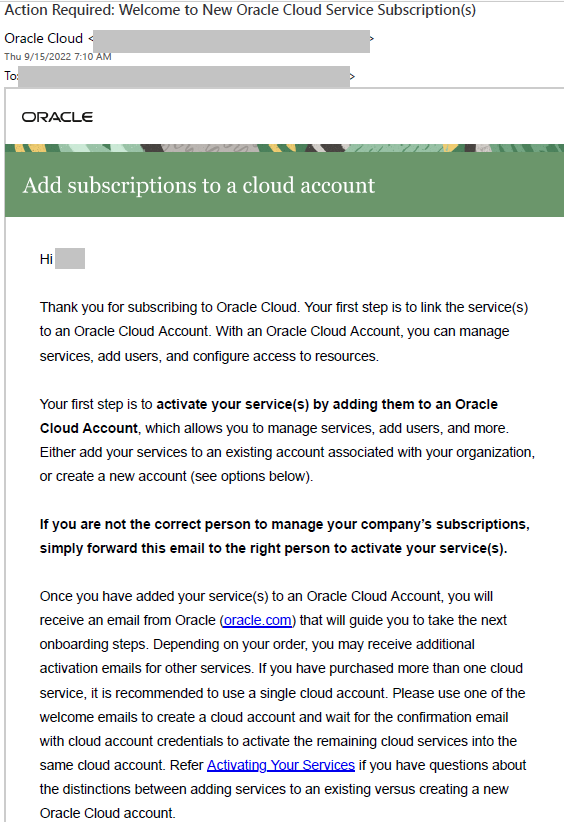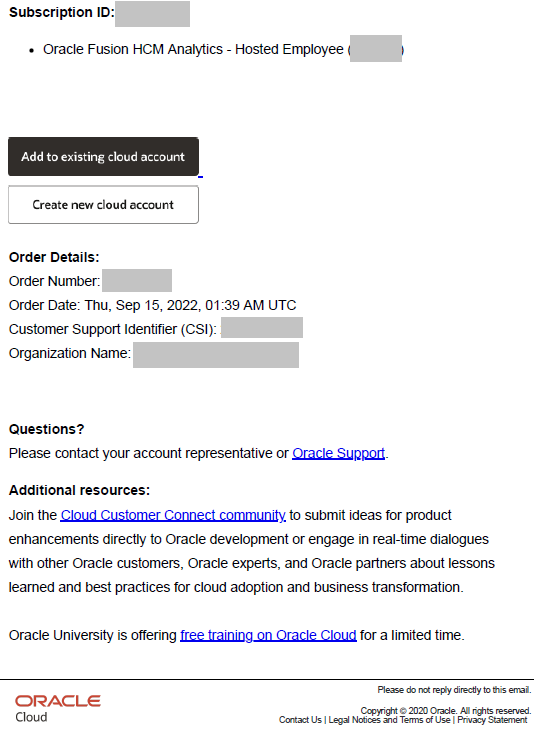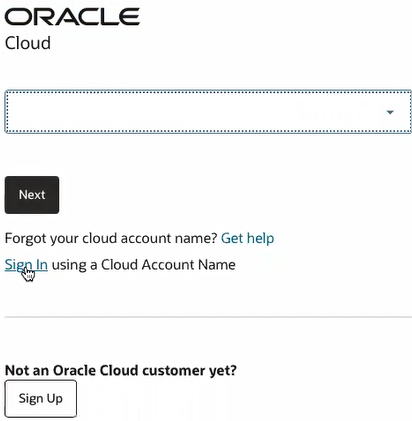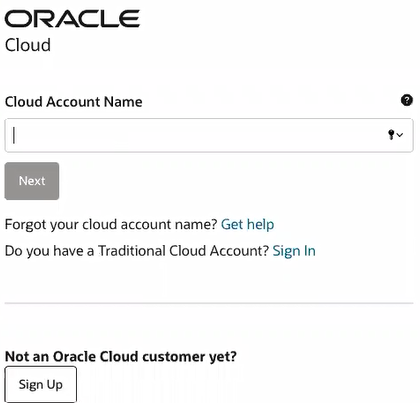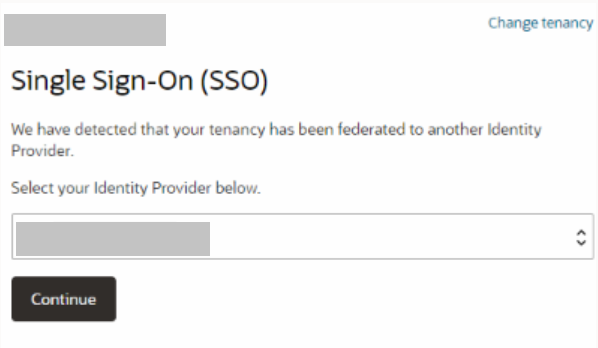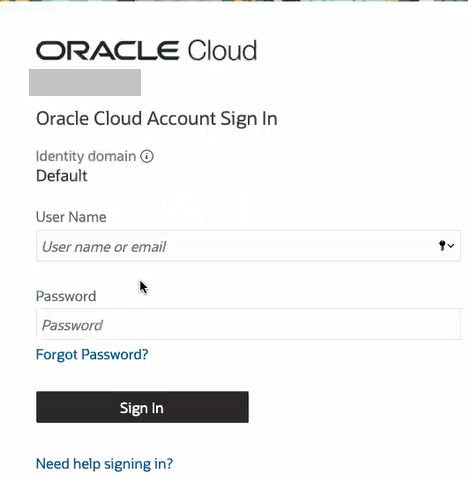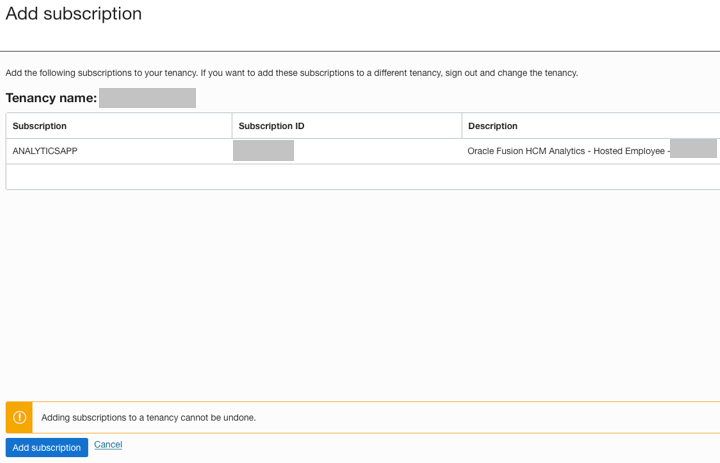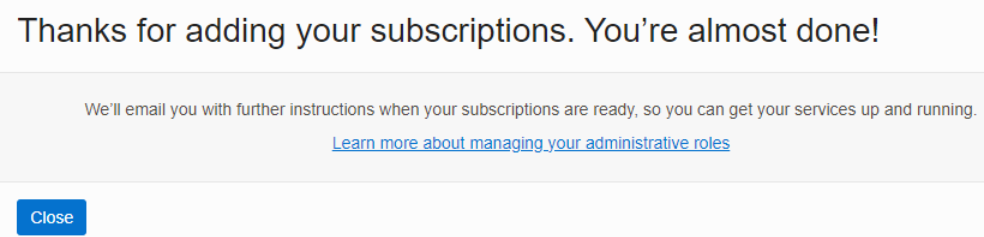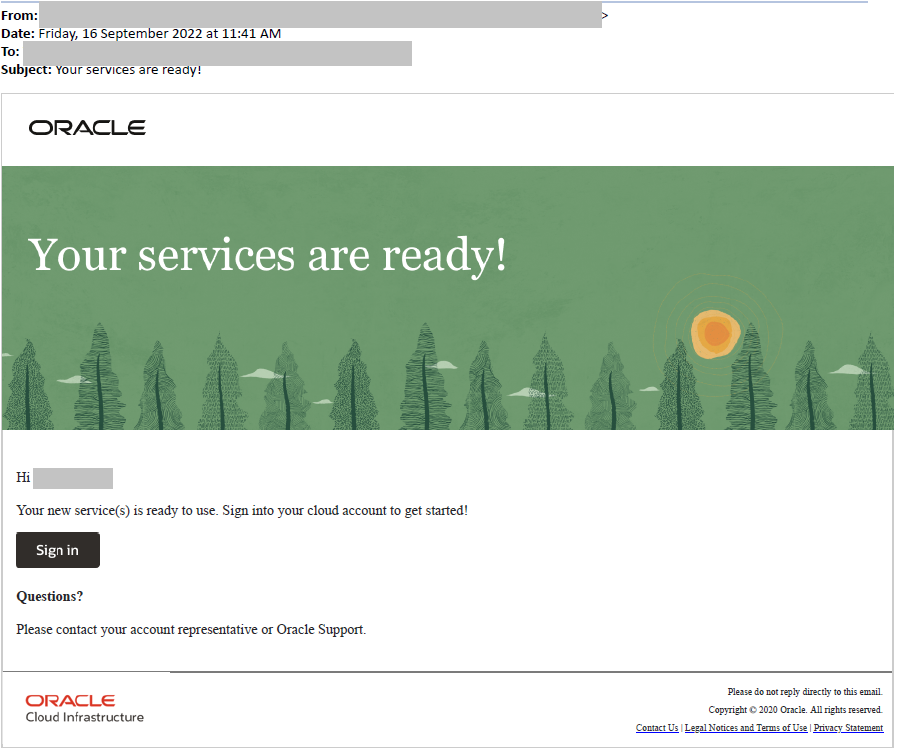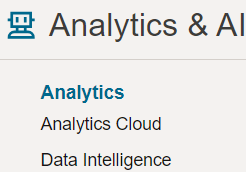Oracle Fusion Data Intelligenceサブスクリプションのアクティブ化
ユニバーサル・クレジット(UCC)があるOracle Cloudアカウントで、Oracle Fusion Data Intelligenceサブスクリプションをアクティブ化します。
Oracleがサブスクリプション・オーダーを処理すると、サブスクリプションのアクティブ化を求める電子メールを受信します。 アクティブ化プロセスの一環として、Oracle Fusion Cloud ApplicationsサブスクリプションとUCCサブスクリプションの両方がすでに含まれているクラウド・アカウントにサインインします。 サインインすると、Oracle Cloud Infrastructureコンソールの「サブスクリプションの追加」ページに移動し、Oracle Fusion Data Intelligenceサブスクリプションをクラウド・アカウントに追加します。
Oracle Fusion Data Intelligenceサブスクリプションを追加すると、アクティブ化プロセスが完了するまで最大1時間かかる場合があります。 サブスクリプションの準備が完了したことを確認する別の電子メールを受信します。 この電子メールを受信するまで、次のステップに進まないでください。